La planilla de cálculo – Parte 1
En este artículo se describe la interfaz de la hoja de cálculo y se explican las acciones fundamentales que los usuarios podemos realizar en ella: cómo ingresar datos y editarlos.
Las planillas de cálculo más utilizadas suelen ser Excel, la aplicación desarrollada por Microsoft, la hoja de cálculo de Google y la opción de código abierto de Open Office. Todas presentan una interfaz similar. En la parte superior aparece una barra de menú, debajo de ella hay accesos directos a determinadas herramientas de uso frecuente; y las tres aparecen organizadas en forma de filas numeradas y columnas denominadas con letras.
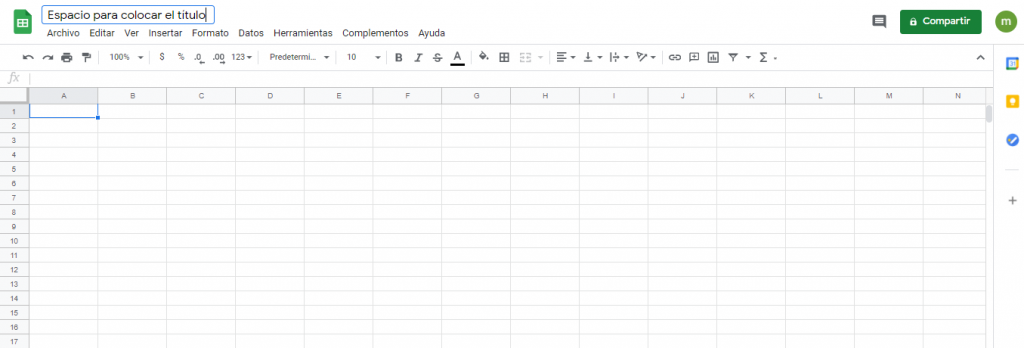
Esta disposición de filas y columnas conforman las celdas, las cuales se nominan en función de la letra y el número que la conforman: A1, A2,A3, (…) B1, B2, B3 y así sucesivamente en forma horizontal y vertical. Esta organización convierte a la hoja de cálculo en una herramienta ideal para organizar datos, clasificarlos, aplicar fórmulas sobre ellos y distintas opciones de formato. Es decir, su estructura permite ordenar la información de manera que favorece su organización visual y por lo tanto, su lectura. En este sentido, la posibilidad de aplicar gráficos sobre datos numéricos, también es un excelente complemente para trabajar con ellos.
Opciones de Formato
Entre las opciones para determinar un estilo a la hoja de cálculo, es posible modificar el tipo, tamaño y color de las fuentes; dar color a las celdas, aplicar bordes, alinear los datos, determinar formato numérico, entre otras opciones.
Veamos con detenimiento alguno de ellos:

Desde el primer botón, es posible acceder a una lista de tipos de fuentes para aplicar a las celdas. El botón que tiene el valor 10 indica el tamaño de los caracteres, cuánto más alto el número, más grande será el tamaño de la fuente y viceversa. La B permite resaltar el texto con bordes más gruesos, la I aplica cursiva, la S con una línea en el centro, escribe de esa manera asignando un efecto de tachado. Por último, la A que tiene una línea negra debajo, permite cambiar el color a la tipografía.
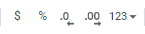
Esta botonera permite especificar el formato a los valores numéricos. El signo peso transforma los números en valores monetarios. Luego aparece la posibilidad de aplicar porcentaje, agregar o quitar decimales y por último, la posibilidad de acceder a otras opciones, como por ejemplo, formato de fecha, hora, etc.
Es importante modificar los formatos a los valores numéricos desde esta opción ya que agregar signos en forma manual, puede generar que el ordenador desconozca las cifras y no pueda operarlas. (Por ejemplo, si quiero sumar valores monetarios y aplico el signo peso presionando Shift + 4, el ordenador puede no reconocer los valores numéricos y mostrar el aviso de error).

Los botones precedentes permiten alinear los datos. El primero ordena la información a la izquierda. Si desplegamos la flecha también permitirá hacerlo a la derecha o centrar la información. El segundo botón permite alinear en sentido vertical dentro de la celda; en este caso es posible hacerlo hacia arriba, abajo o en el centro.
El último ícono permite orientar el texto. Entre las opciones de orientación podemos elegir entre diagonal y vertical, ambos hacia arriba o abajo y horizontal.
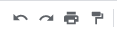
La flecha hacia la izquierda permite deshacer la última acción, es decir, volver el documento a un estado anterior. La flecha con sentido a la derecha permite avanzar hacia adelante en nuestras acciones, es decir rehacer. La impresora es un botón de acceso rápido para imprimir el archivo.
Por último, el rodillo permite copiar el formato de una celda para aplicarlo en otra. Este botón permite copiar los estilos de forma automática.

Desde la opción Formato que aparece en la barra de Menú, es posible acceder a más opciones para modificar el aspecto de los elementos de la planilla de cálculo.
Ya estamos listos para empezar, ¡A practicar!




